Genius Box is een potentieel schadelijk programma ontwikkeld door TGF Interactive. Het is een adware die advertenties weergeeft in de vorm van banners en pop-ups met het label "Ad by GeniusBox" of "TGF Interactive". De ontwikkelaars van dit programma beweren dat het een "downloadbare app" is, maar meestal wordt het programma onbewust op uw systeem geïnstalleerd, zonder uw voorafgaande toestemming..
De ontwikkelaars van deze applicatie zeggen dat het een volkomen legitieme en veilige applicatie is om te installeren, en beweren zelfs dat het je zoekervaring daadwerkelijk zal verbeteren. Hier is de volledige beschrijving door TGF Interactive:
Genius Box is een downloadbare applicatie die is ontworpen om uw zoekervaring te verbeteren. Als Genius Box is geïnstalleerd, kunt u snel en gemakkelijk de meest relevante zoekresultaten van al uw favoriete websites en zoekmachines bekijken zonder dat u extra vensters / tabbladen hoeft te openen of naar meerdere sites hoeft te gaan en vervolgens dezelfde zoekopdrachten op elk van deze websites moet uitvoeren. Om zijn functies mogelijk te maken, wordt GeniusBox geïnstalleerd als een lokale proxy en interpreteert de inhoud van gecodeerde webpagina's.
Hoewel het niet als een virus is bestempeld, bestempelen experts op internet Genius Box als een potentieel schadelijke toepassing, vanwege de bedrieglijke aard van de installatie en het ongemak dat het later veroorzaakt. Meteen nadat het in uw systeem is geïnstalleerd, krijgt u te veel opdringerige advertenties in uw webbrowsers.
Deze advertenties kunnen als banners in uw zoekresultaten of als pop-ups worden weergegeven. Bovendien kan deze applicatie u doorverwijzen naar gesponsorde links en onbekende websites, waardoor uw surfervaring op het web een nachtmerrie wordt. Bovendien kunnen de pop-ups en omleidingen die door Genius Box zijn gemaakt, u mogelijk betrokken maken bij andere advertenties of daadwerkelijke malware die uw systeem kunnen beschadigen..
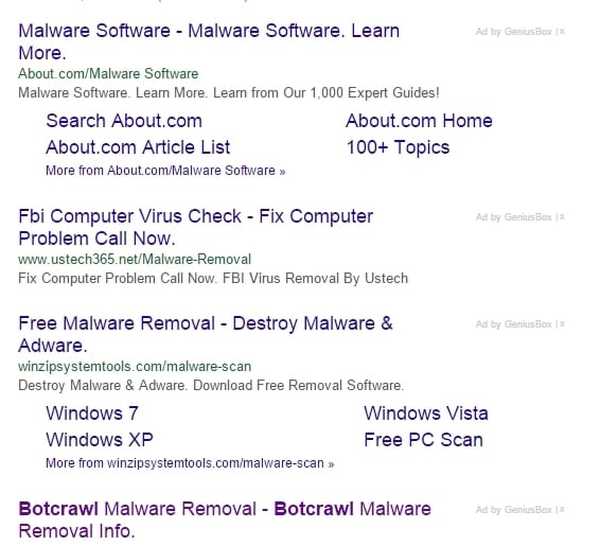
Het wordt aanbevolen dat u de nodige stappen neemt om deze applicatie te verwijderen zodra u de eerste tekenen van zijn aanwezigheid opmerkt. Vroegtijdige verwijdering kan toekomstige schade aan uw systeem voorkomen. Om Genius Box en zijn componenten volledig van uw computer te verwijderen, moet u de onderstaande procedure in twee fasen volgen.
Verwijder Genius Box van uw pc
Stap 1: Verwijder Genius Box van Windows
De snelste en gemakkelijkste manier om Genuis Box van Windows te verwijderen, is via het Controlepaneel. Volg deze stappen:
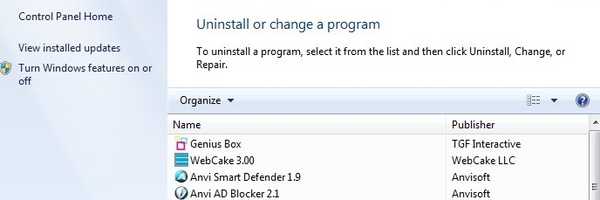
- druk de ramen toets en op het zoekbalktype Controlepaneel, en klik erop,
- Onder programma's, Klik op Een programma verwijderen,
- U wordt naar het Een programma verwijderen of wijzigen venster,
- Vind Genius Box, klik erop en selecteer Verwijderen,
- Volg de instructies op het scherm,
- Doe hetzelfde voor alle verdachte / onbekende programma's die onlangs zijn geïnstalleerd (verschijnt bovenaan de lijst).
Stap 2: reset uw webbrowsers
De kans is groot dat de zoekinstellingen en startpagina van uw webbrowser zijn gewijzigd door Genius Box. Om deze wijzigingen te verwijderen, moet u uw webbrowsers opnieuw instellen.
2.1. Reset Google Chrome
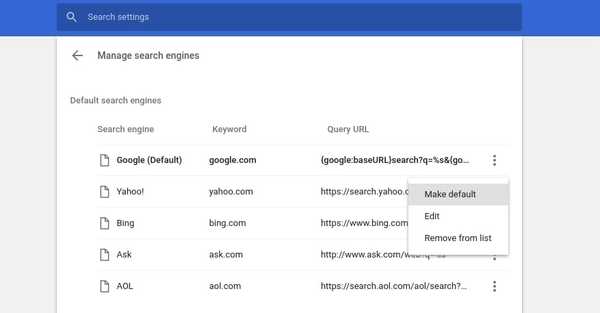
- Open Google Chrome, en ga naar Chrome menu,
- Klik op Instellingen,
- Scrol omlaag naar het Zoeken sectie, en klik op Zoekmachine beheren,
- De zoekmachine van uw keuze moet bovenaan de lijst met standaardzoekmachines staan,
- Is dit niet het geval, klik dan op de drie puntjes naast de zoekmachine van uw keuze en selecteer Maak standaard,
- Klik ook op de drie stippen naast een verdacht uitziende / onbekende zoekmachine en selecteer Verwijder van Lijst,
- Terug op de Instellingen pagina, scrol omhoog naar het gedeelte Uiterlijk en klik op toon thuisknop
- Als hieronder een webadres verschijnt, verwijdert u dit en selecteert u Nieuwe tabbladpagina,
- Start Chrome opnieuw om wijzigingen toe te passen.
2.2. Reset Mozilla Firefox
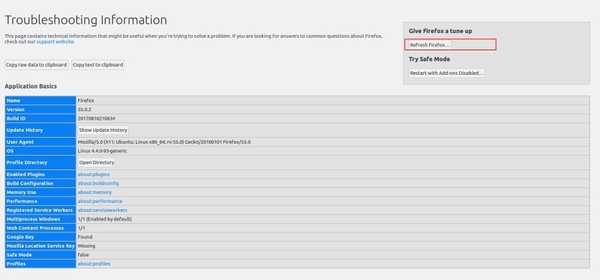
- Zoek bovenaan het venster het Firefox knop, en navigeer naar het Helpen submenu,
- Selecteer Informatie voor het oplossen van probleem,
- Klik op Vernieuw Firefox, en vervolgens opnieuw in het bevestigingsvenster,
- Het venster wordt gesloten en Firefox wordt gereset,
- Er verschijnt opnieuw een venster met een lijst met geïmporteerde informatie,
- Klik op Af hebben en Firefox wordt opnieuw geopend.
2. 3. Reset Microsoft Edge
Als je Windows 10 Fall Creators Update hebt, kun je Edge resetten via de app Instellingen. Volg deze stappen:
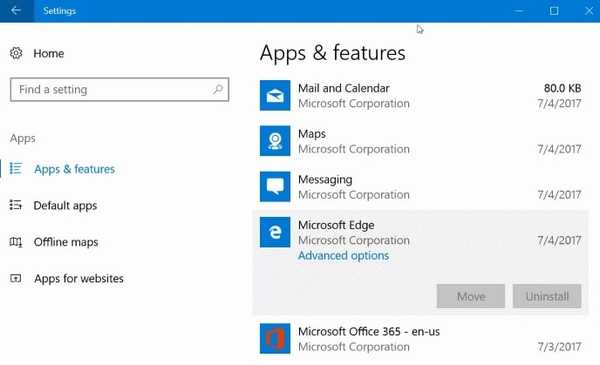
- Open Instellingen, en ga naar Apps > Apps en functies,
- Vind Microsoft Edge aan de rechterkant en selecteer het,
- De Geavanceerde mogelijkheden link zal verschijnen, klik erop,
- Klik in het nieuw geopende dialoogvenster op het Reset knop om Edge te resetten,
- Edge zou nu moeten worden gereset naar de standaardinstellingen.
2.4. Reset Microsoft Internet Explorer
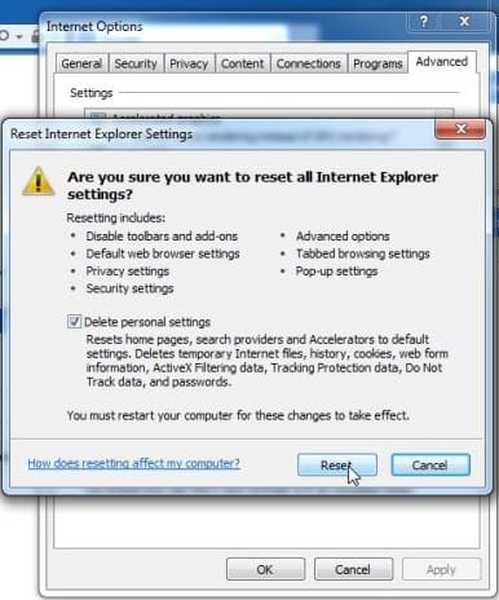
Voor degenen onder u die nog steeds vasthouden aan de oude favoriete MicrosoftInternet Explorer, volg deze stappen om Genius Box-componenten te verwijderen:
- Selecteer in Internet Explorer het Gereedschap knop en klik op Internet Opties,
- Selecteer de Geavanceerd tabblad,
- Klik op Reset,
- Selecteer ook het Persoonlijke instellingen verwijderen selectievakje,
- Zodra de standaardinstellingen zijn toegepast, klikt u op Dichtbij, en dan verder OK,
- Start Internet Explorer opnieuw om wijzigingen toe te passen.
We hopen dat de bovenstaande oplossing u heeft geholpen om Genius Box van uw pc te verwijderen. Zoals altijd, als u andere oplossingen bent tegengekomen om Genius Box volledig te verwijderen, kunt u de te volgen stappen in de onderstaande opmerkingen vermelden.
 Friendoffriends
Friendoffriends



